Adobe illustrator畫箭頭的方法教程
時間:2023-01-19 16:52:24作者:極光下載站人氣:8728
Adobe公司旗下有很多我們經常在使用的軟件,比如Adobe illustrator,Adobe photoshop,Adobe
premiere等等。其中,Adobe
illustrator簡稱為Ai,主要用于處理矢量插畫圖片。在其中我們可以根據自己的實際需要添加和編輯各種元素,比如我們可以添加各種花朵符號,各種徽標符號等等。如果我們需要在Adobe
illustrator這款軟件中畫箭頭,小伙伴們知道具體該如何進行操作嗎,其實操作方法是非常簡單的。我們可以通過多種方法實現。小編這里為小伙伴們分享兩種比較簡單的操作方法,小伙伴們可以打開Adobe
illustrator后一起來操作。接下來,小編就來和小伙伴們分享具體的操作步驟了,有需要或者是感興趣的小伙伴快來和小編一起往下看看吧!
操作步驟
第一步:點擊打開ai軟件,按Ctrl+N鍵創建一個空白畫布,或者點擊“文件”——“新建”按鈕進行創建,也可以點擊打開一張圖片;

第二步:方法1.在界面左側找到并點擊如圖所示的直線段工具或者鋼筆工具,在界面中按住shift鍵繪制一條直線;
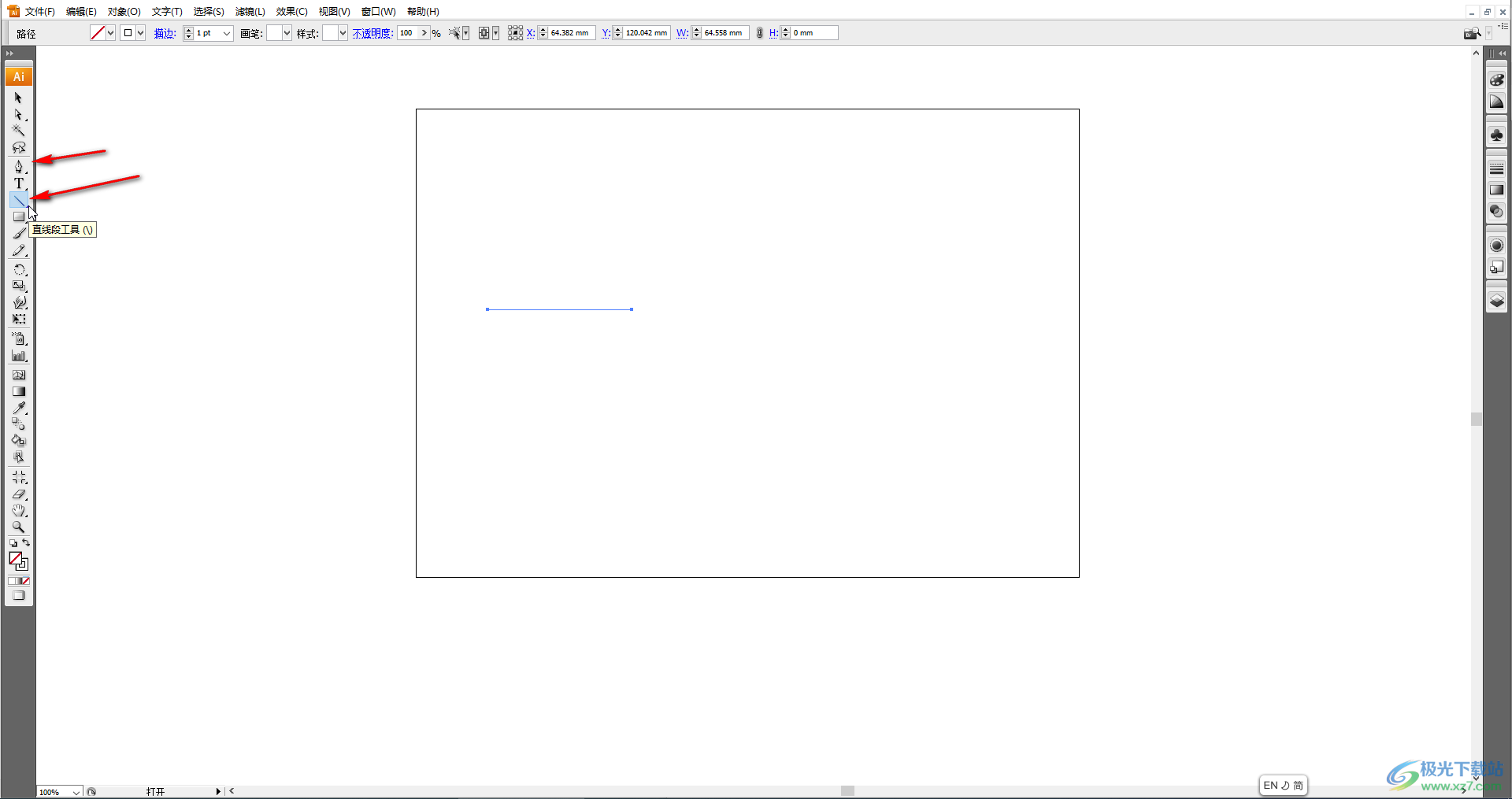
第三步:在界面左側點擊切換到“選擇工具”選中線段,然后在上方點擊“描邊”按鈕并設置想要的箭頭樣式就可以了;
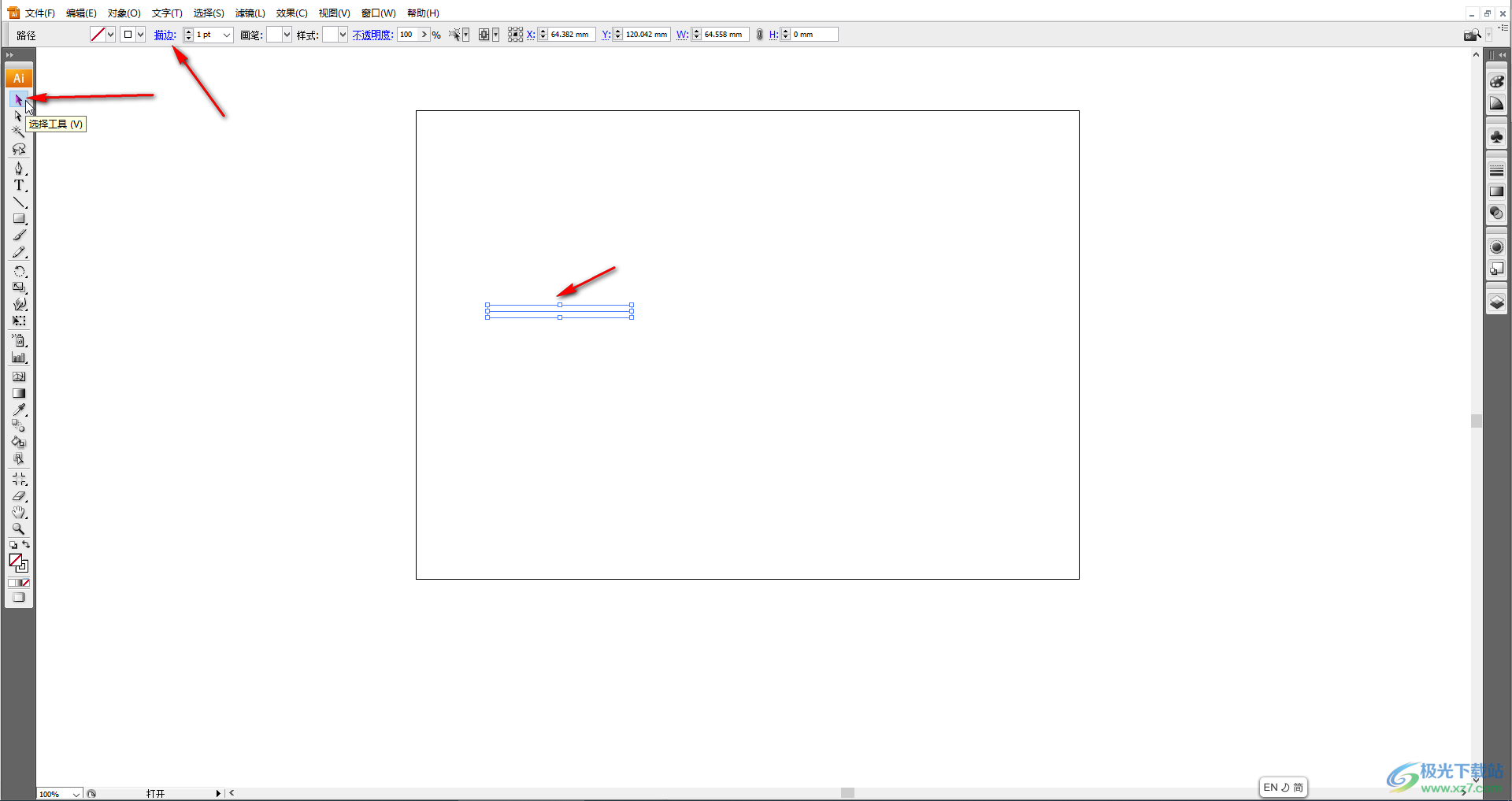
第四步:方法2.點擊“畫筆”處的下拉箭頭,接著點擊左下角如圖所示的小圖標,在子選項中點擊“箭頭”,然后可以根據需要選擇“標準”或者“特殊”箭頭;
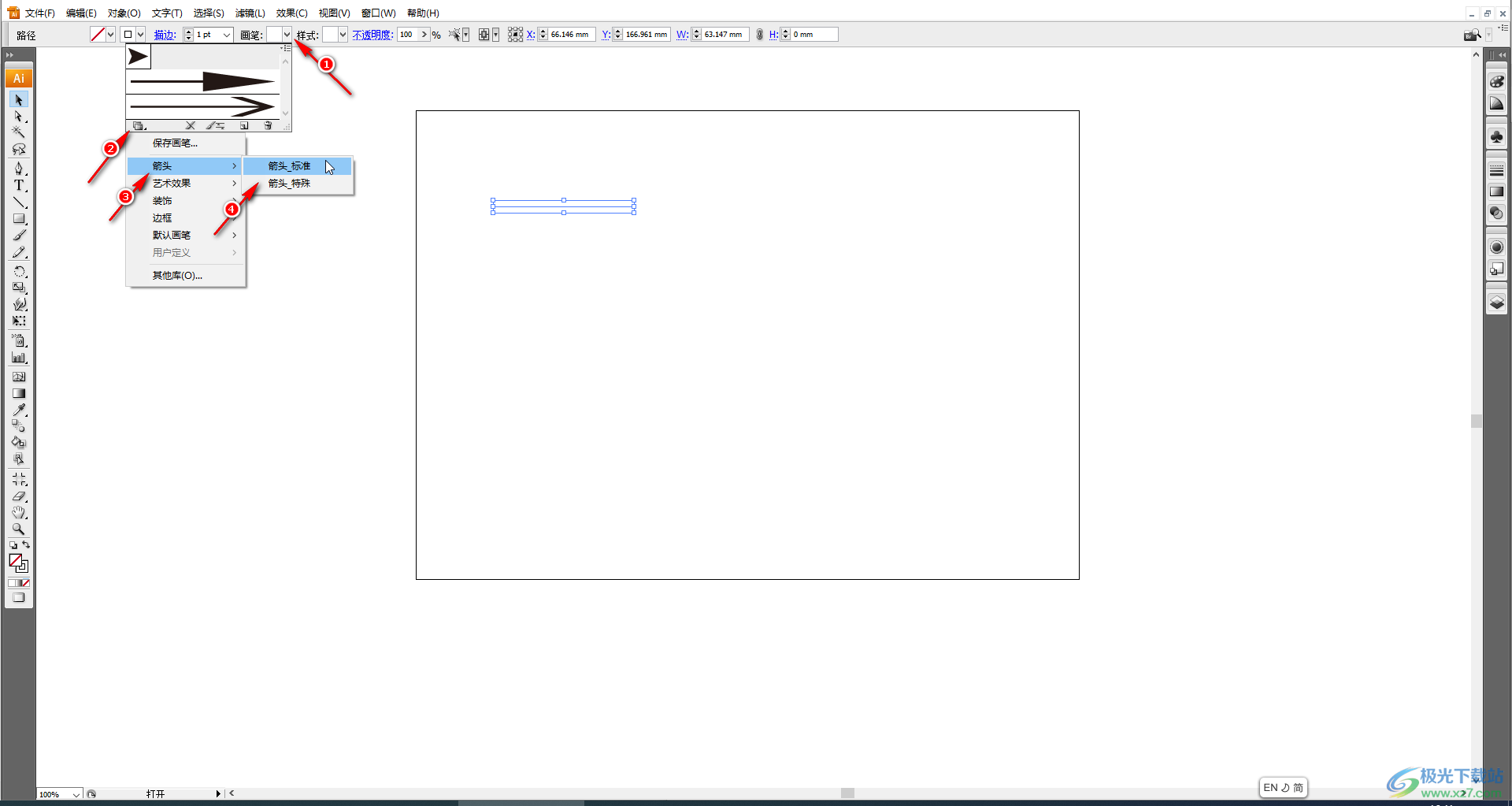
第五步:在打開的小窗口中點擊選擇想要的箭頭樣式,將其拖動到界面中就可以進行添加了;
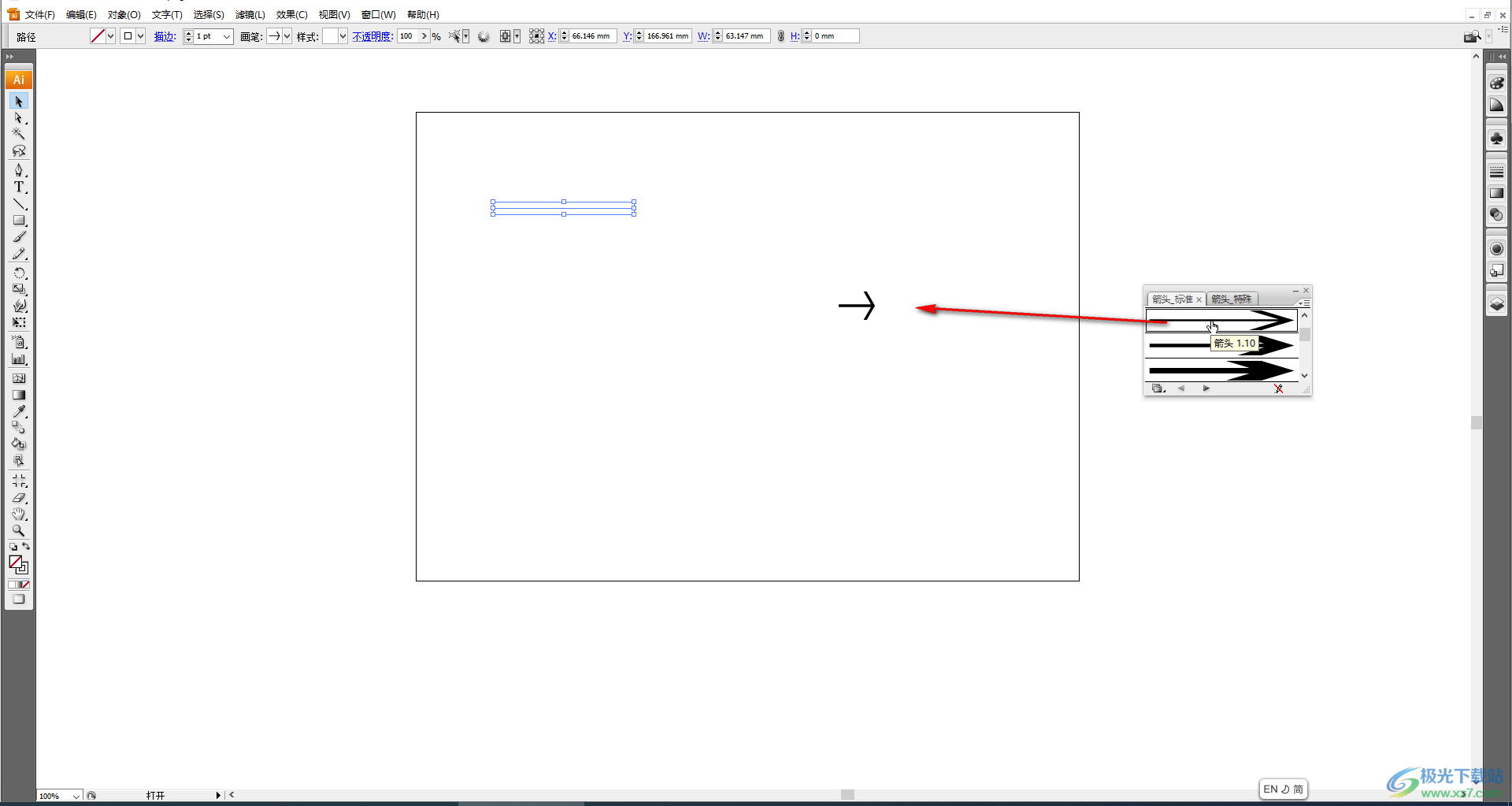
第六步:我們還有添加如圖所示的特殊箭頭;
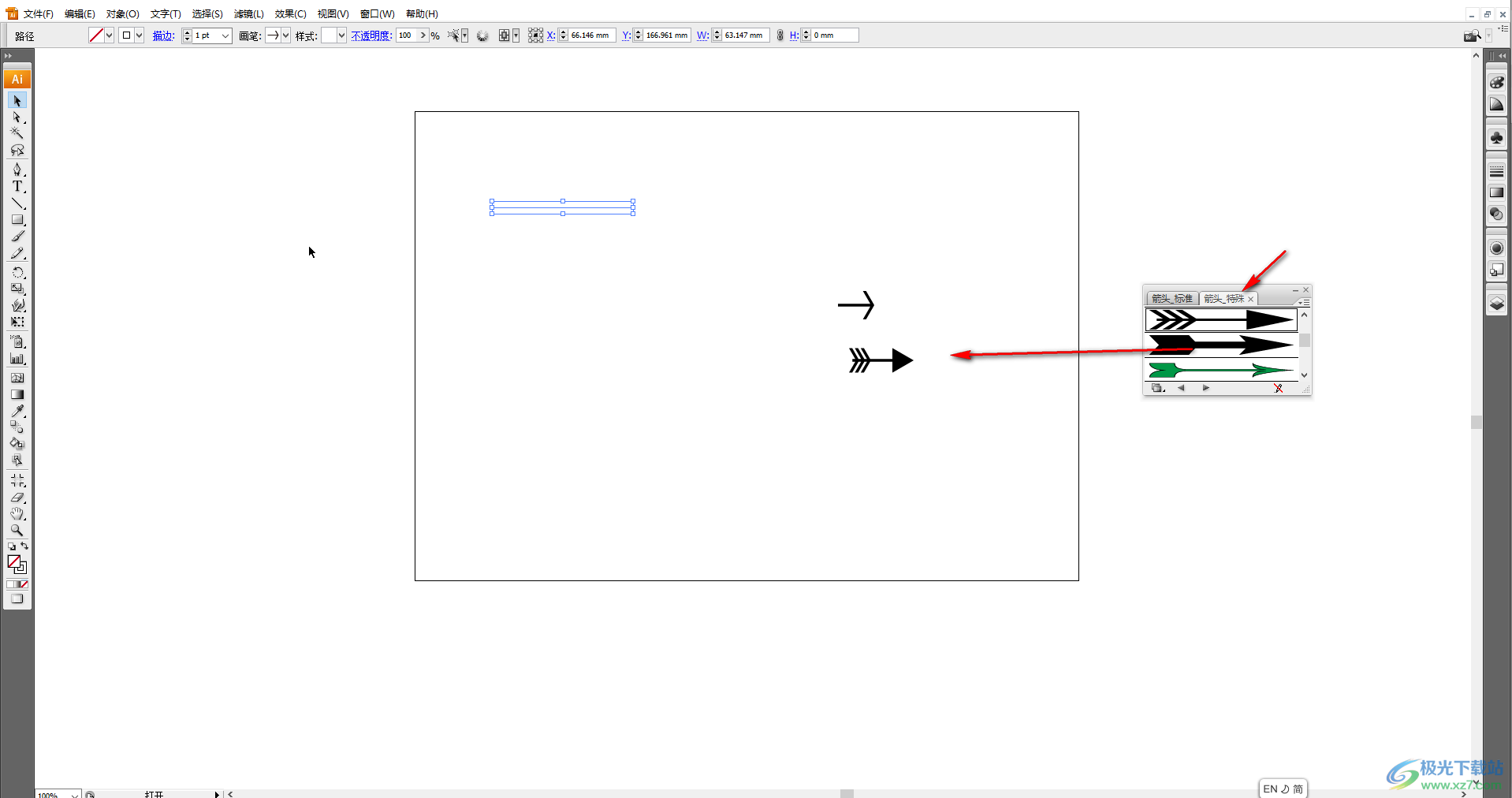
第七步:添加箭頭后,我們還可以點擊選中適當進行大小和位置的調整。
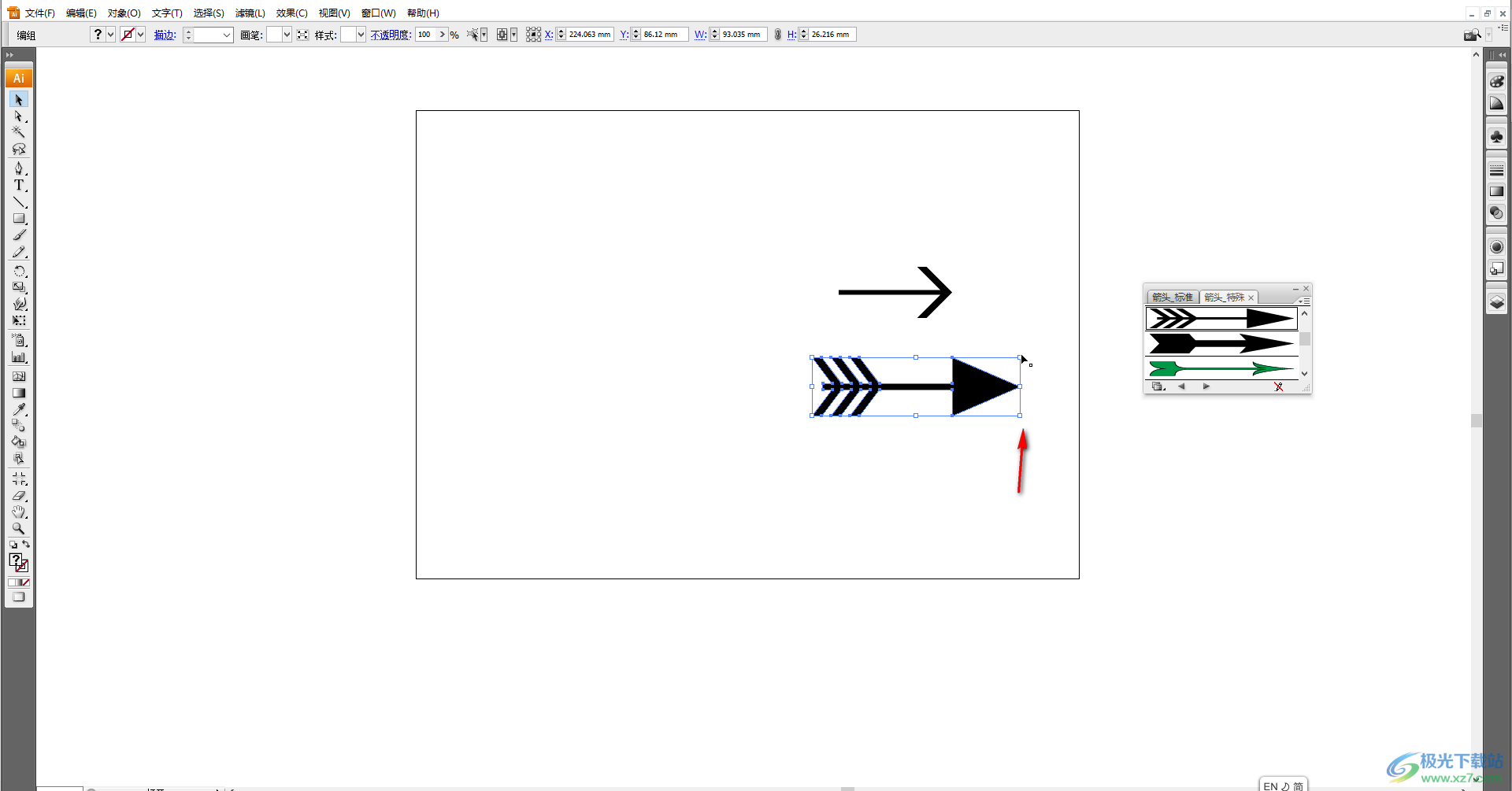
以上就是Adobe illustrator中畫箭頭的方法教程的全部內容了。以上兩種方法操作起來都是非常簡單的,小伙伴們可以都嘗試操作一下后,選擇自己比較喜歡的方法進行繪制。

大小:251.00 MB版本:官方版環境:WinAll, WinXP, Win7, Win10
- 進入下載
相關推薦
相關下載
熱門閱覽
- 1百度網盤分享密碼暴力破解方法,怎么破解百度網盤加密鏈接
- 2keyshot6破解安裝步驟-keyshot6破解安裝教程
- 3apktool手機版使用教程-apktool使用方法
- 4mac版steam怎么設置中文 steam mac版設置中文教程
- 5抖音推薦怎么設置頁面?抖音推薦界面重新設置教程
- 6電腦怎么開啟VT 如何開啟VT的詳細教程!
- 7掌上英雄聯盟怎么注銷賬號?掌上英雄聯盟怎么退出登錄
- 8rar文件怎么打開?如何打開rar格式文件
- 9掌上wegame怎么查別人戰績?掌上wegame怎么看別人英雄聯盟戰績
- 10qq郵箱格式怎么寫?qq郵箱格式是什么樣的以及注冊英文郵箱的方法
- 11怎么安裝會聲會影x7?會聲會影x7安裝教程
- 12Word文檔中輕松實現兩行對齊?word文檔兩行文字怎么對齊?
網友評論